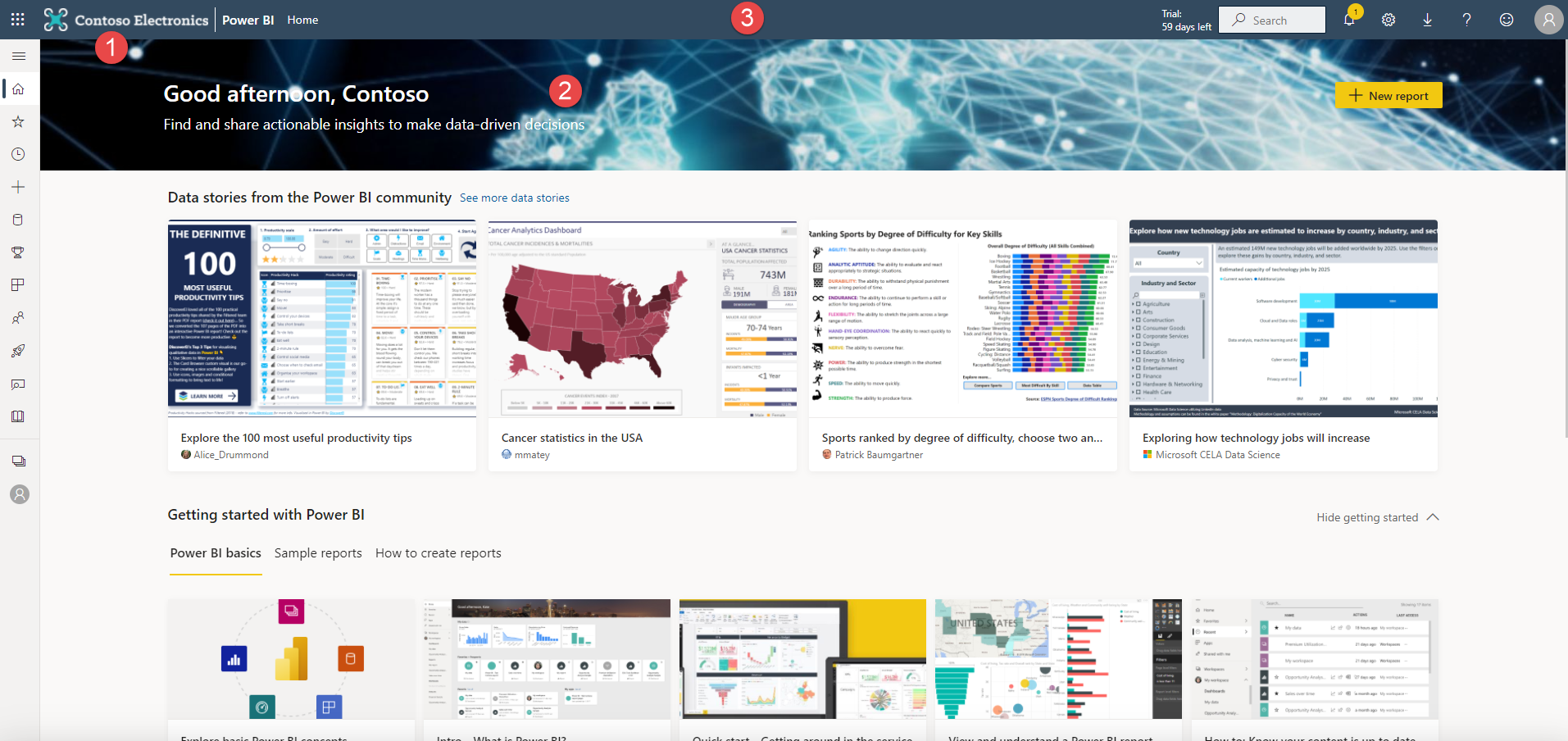Dodawanie znakowania niestandardowego do usługa Power BI
Jako administrator sieci szkieletowej możesz zmienić wygląd i działanie usługa Power BI tak, aby odpowiadały znakowaniu własnej organizacji. Za pomocą znakowania niestandardowego możesz zmienić kolor motywu wyświetlany na górnym pasku nawigacyjnym, dodać logo firmy i przywrócić domyślną stronę docelową, dodając obraz okładki.
Znakowanie niestandardowe zmienia wygląd usługi Power BI dla całej organizacji. Użytkownicy nie mogą zastąpić niestandardowego znakowania własnym motywem. Niestandardowe znakowanie jest również wyświetlane dla wszystkich użytkowników zewnętrznych, którzy mają dostęp do raportów w scenariuszach B2B, co ułatwia odróżnienie organizacji.
Zanim rozpoczniesz
- Upewnij się, że jesteś administratorem sieci szkieletowej.
- Przygotuj obrazy do przekazania. Potrzebne są następujące pliki:
- Plik logo zapisany w formacie PNG jest o rozmiarze 10 KB lub mniejszym i ma co najmniej 200 x 30 pikseli. Wybranie pliku PNG gwarantuje, że logo ma wysoką rozdzielczość na wszystkich ekranach i na wszystkich poziomach powiększenia. Logo jest wyświetlane na każdej stronie.
- Obraz okładki zapisany w formacie .jpg lub png ma rozmiar 1 MB lub mniejszy i wynosi co najmniej 1920 x 160 pikseli. Możesz poznać swój wybór dzięki obrazowi, który uzupełnia twój kolor motywu i czuje się przyjazny. Obraz okładki jest wyświetlany tylko w górnej części strony głównej.
- Zidentyfikuj kod szesnastkowy lub dziesiętny dla koloru motywu. Kolor motywu jest wyświetlany na każdej stronie i zapewnia tło logo. Wybierz kolor, który uzupełnia logo i obraz okładkowy lub pasuje do innego niestandardowego znakowania w organizacji.
Na poniższej ilustracji przedstawiono, gdzie każdy z tych elementów pojawia się w usługa Power BI:
- Logo
- Obraz okładki
- Kolor motywu
Dodawanie znakowania niestandardowego
Wykonaj następujące kroki, aby dostosować wygląd usługi Power BI dla całej organizacji:
Zaloguj się do usługa Power BI jako administrator sieci szkieletowej.
Na pasku nawigacyjnym wybierz pozycję Ustawienia> Administracja portal>Niestandardowe znakowanie.
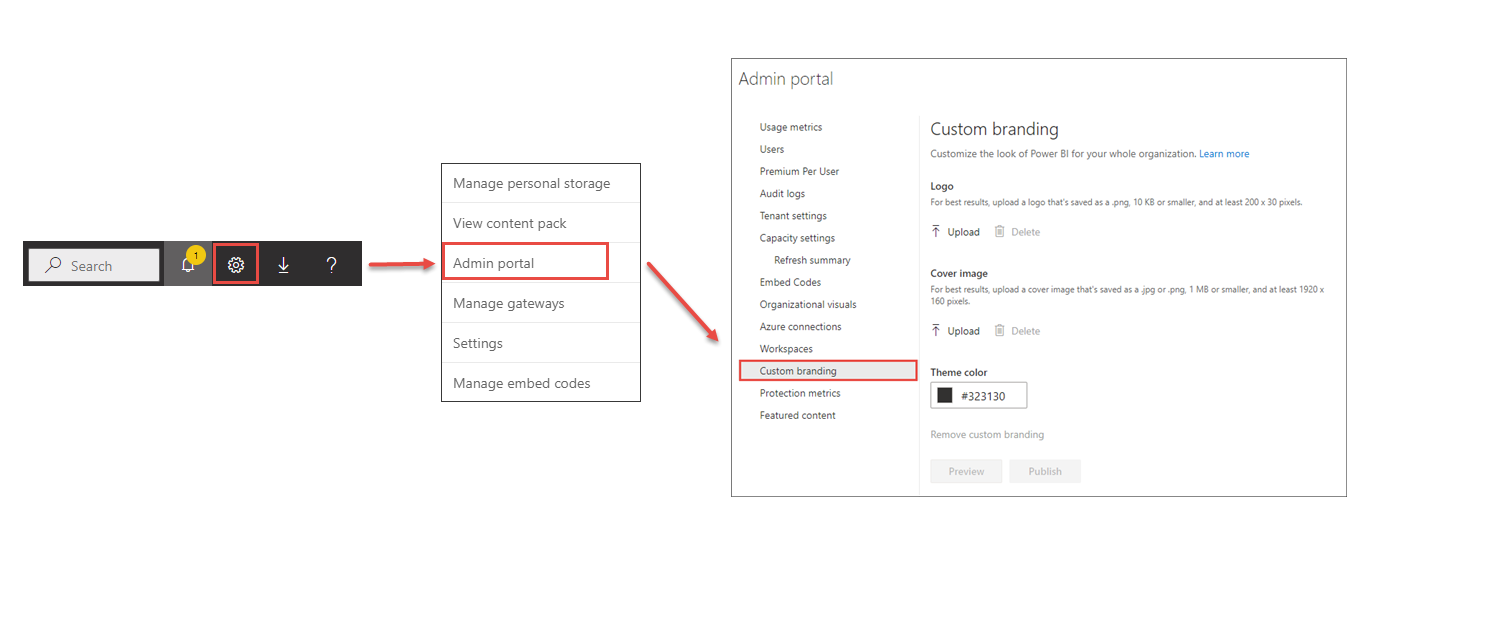
Przekaż plik logo.
Przekaż plik obrazu okładki, a następnie przycinaj zgodnie z potrzebami, aby dostosować sposób wyświetlania obrazu na stronie.
Wybierz kolor motywu przy użyciu selektora kolorów lub wpisując kod szesnastkowy lub dziesiętny.
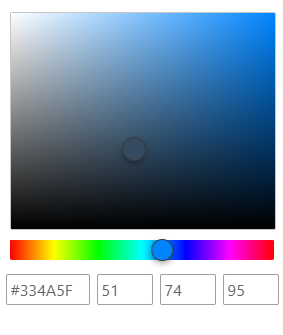
Wybierz pozycję Wersja zapoznawcza , aby zobaczyć, jak wygląda niestandardowe znakowanie przed opublikowaniem.
Jeśli ustawienia są zadowolone, wybierz pozycję Publikuj , aby ustawić domyślny wygląd znakowania niestandardowego dla wszystkich użytkowników w organizacji. Znakowanie niestandardowe jest wyświetlane podczas odświeżania okna przeglądarki.
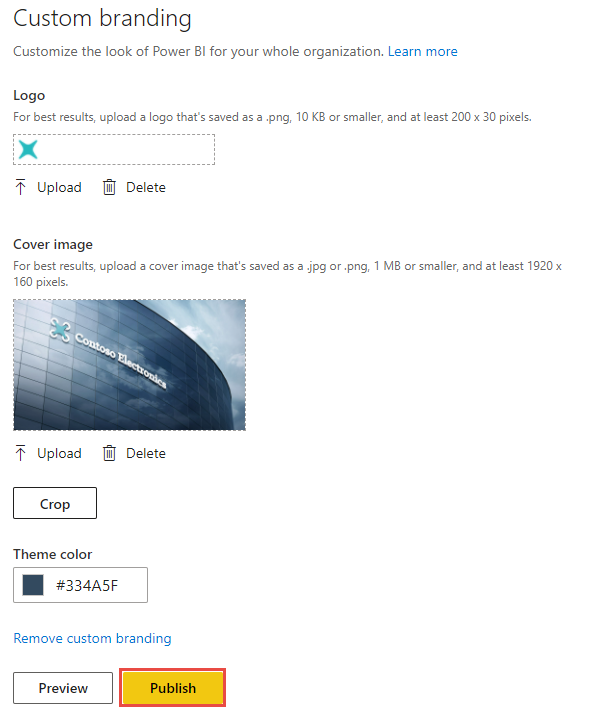
Usuwanie znakowania niestandardowego
Wykonaj następujące kroki, aby przywrócić wygląd usługi Power BI do ustawień domyślnych:
- Zaloguj się do usługa Power BI jako administrator sieci szkieletowej.
- Na pasku nawigacyjnym wybierz pozycję Ustawienia> Administracja portal>Niestandardowe znakowanie.
- Wybierz pozycję Usuń znakowanie niestandardowe, a następnie wybierz pozycję Publikuj , aby wrócić do domyślnego wyglądu usługi Power BI.
Powiązana zawartość
Zapewnij użytkownikom spójne środowisko online, stosując niestandardowe znakowanie do innych usług. Niestandardowe ustawienia znakowania nie są udostępniane między platformą Microsoft 365 i usługą Power BI, ale użytkownicy zobaczą znakowanie stosowane do strony logowania microsoft Entra w organizacji.
Opinia
Dostępne już wkrótce: W 2024 r. będziemy stopniowo wycofywać zgłoszenia z serwisu GitHub jako mechanizm przesyłania opinii na temat zawartości i zastępować go nowym systemem opinii. Aby uzyskać więcej informacji, sprawdź: https://aka.ms/ContentUserFeedback.
Prześlij i wyświetl opinię dla